3 arbejdsløsninger til at gendanne din Facebook-adgangskode
Har du for nylig ændret din Facebook-adgangskode eller kan du tilsyneladende ikke huske en eksisterende adgangskode? Tja, ligesom dig – mange andre Facebook-brugere støder også på en lignende situation og har svært ved at gendanne deres kontooplysninger. Den gode nyhed er, at med nogle indbyggede eller tredjepartsløsninger kan du nemt gendanne din Facebook-adgangskode. Derfor vil jeg i dette indlæg fortælle dig om nogle afprøvede løsninger, som jeg implementerede for at hente min Facebook-adgangskode (og det kan du også).
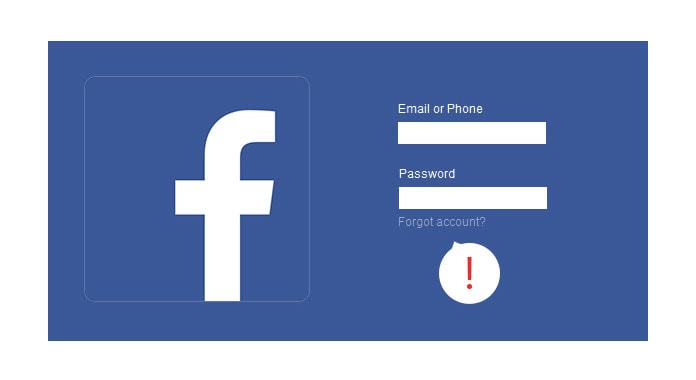
Del 1: Sådan gendannes glemt Facebook-adgangskode på en iPhone?
Den nemmeste måde at hente din FB adgangskode fra din iPhone er ved at bruge DrFoneTool – Adgangskodehåndtering. Desktopapplikationen kan nemt hente alle slags gemte adgangskoder (til apps og hjemmesider) fra din iPhone. Det kan også udtrække dine Apple ID-oplysninger, WiFi-login og meget mere.
Det bedste ved DrFoneTool – Password Manager er dets fremragende sikkerhed, der ville sikre, at dine adgangskoder ikke bliver lækket. Selvom det giver dig mulighed for at hente dine gemte kontooplysninger, vil det ikke videresende eller gemme dem nogen steder. Det er derfor, da jeg ønskede at få min Facebook-adgangskode tilbage, tog jeg hjælp fra DrFoneTool – Password Manager på følgende måde:
Trin 1: Tilslut din iPhone og lad DrFoneTool registrere den
Du kan starte med at installere DrFoneTool – Password Manager på dit system og starte det, når du vil hente din Facebook-adgangskode. Når du får velkomstskærmen til DrFoneTool-værktøjssættet, skal du bare starte Password Manager-funktionen.

Da den overordnede grænseflade af DrFoneTool – Password Manager ville blive lanceret, kan du bare tilslutte din iPhone til systemet med et fungerende lynkabel.

Trin 2: Lad DrFoneTool gendanne din Facebook-adgangskode
Når din iPhone er registreret af applikationen, kan du se detaljerne om din enhed på grænsefladen. For at starte adgangskodegendannelsesprocessen af DrFoneTool, kan du nu klikke på knappen ‘Start scanning’.

Store! Da DrFoneTool – Password Manager ville udtrække alle slags gemte kontooplysninger fra din enhed, kan du bare vente et stykke tid. Det anbefales ikke at lukke programmet ind imellem, da det ville scanne din iPhone og hente dens adgangskoder.

Trin 3: Se og gem dine adgangskoder via DrFoneTool
Da applikationen vil fuldføre scanningsprocessen, vil den fortælle dig det. Du kan nu gå til en hvilken som helst kategori fra sidebjælken for at se adgangskoder til din app/hjemmeside, Apple ID-oplysninger og så videre. Du skal blot se efter Facebook-adgangskoden herfra og klikke på øjenikonet for at se den.

Hvis du vil gemme dine udpakkede adgangskoder fra applikationen, så kan du bare klikke på knappen ‘Eksporter’ fra bunden og gemme alle de hentede detaljer i form af en CSV-fil.

Nu kun for at hente din FB adgangskode, kan applikationen også hjælpe dig med at få andre kontooplysninger tilbage fra din iOS-enhed.
Del 2: Gendan din Facebook-adgangskode fra din webbrowser
Du ved måske allerede, at de fleste browsere i disse dage automatisk kan gemme adgangskoden til vores websteder og apps. Derfor, hvis du har aktiveret autosave-indstillingen, så kan du blot udtrække din gemte Fb-adgangskode fra den.
På Google Chrome
Da jeg ønskede at få min Facebook-adgangskode tilbage, tog jeg hjælp af den oprindelige adgangskodehåndteringsfunktion i Chrome. For at få adgang til det skal du bare starte Google Chrome på dit system og gå til dets Indstillinger fra hovedmenuen (ved at klikke på ikonet med tre prikker i øverste højre hjørne).

Når siden Indstillinger i Chrome er åbnet, kan du besøge dens ‘Autofyld’-sektion fra siden og gå til feltet ‘Adgangskoder’.
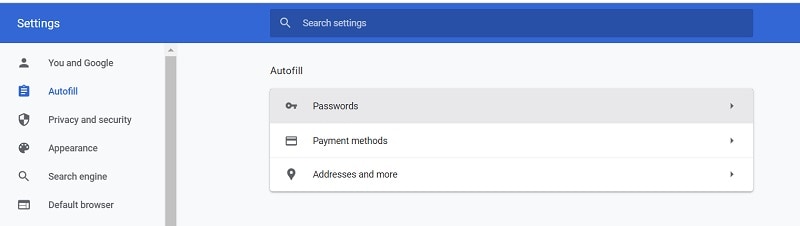
Dette vil vise en liste over alle adgangskoder, der er gemt på Google Chrome. Du kan indtaste ‘Facebook’ i søgefeltet eller manuelt søge efter det herfra. Klik derefter på øjenikonet og indtast dit systems sikkerhedskode for at kontrollere din Facebook adgangskode.

På Mozilla Firefox
Ligesom Chrome kan du også vælge at se din gemte FB-adgangskode på Mozilla Firefox. For at gøre det kan du starte Firefox og besøge dens indstillinger ved at klikke på hamburgerikonet fra toppen.
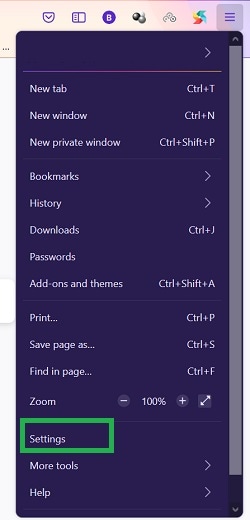
Store! Når siden Indstillinger i Firefox er lanceret, skal du blot besøge indstillingen ‘Privatliv og sikkerhed’ fra sidebjælken. Her kan du navigere og gå til feltet ‘Login og adgangskoder’ og blot klikke på funktionen ‘Gemte logins’.
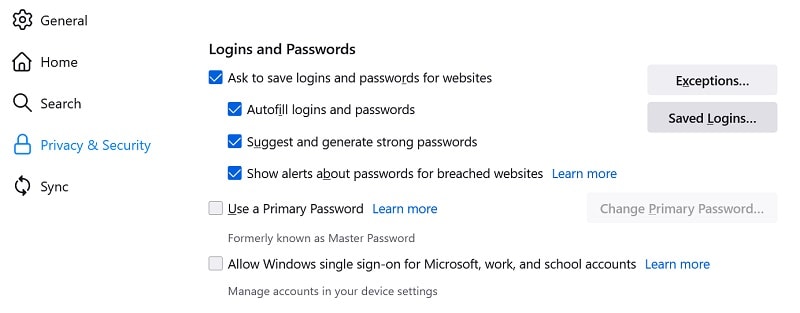
Det er det! Dette åbner alle gemte loginoplysninger på Firefox. Du kan nu gå til de gemte Facebook-kontooplysninger fra sidebjælken eller manuelt søge efter ‘Facebook’ på søgemuligheden.
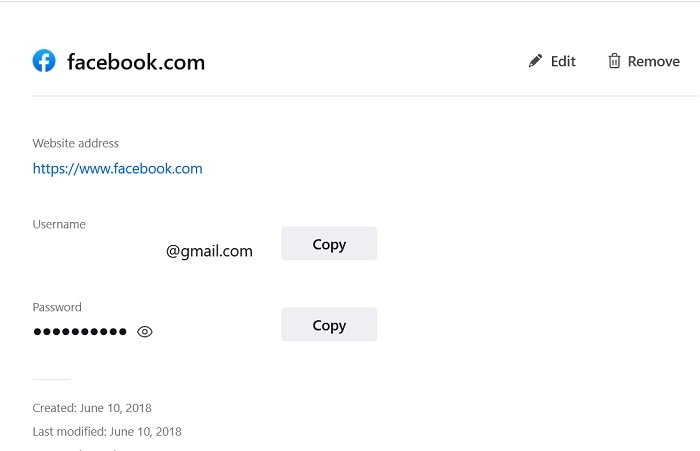
Dette vil vise e-mail-id’et og adgangskoden til din Facebook-konto. Du kan kopiere eller se din FB-adgangskode herfra efter at have indtastet hovedadgangskoden til dit system.
På Safari
Endelig kan Safari-brugere også tage hjælp af dens indbyggede adgangskodehåndteringsfunktion for at se deres gemte FB-adgangskode. For at kontrollere dine gemte detaljer skal du bare starte Safari på dit system og gå til Finder > Safari > Præferencer.
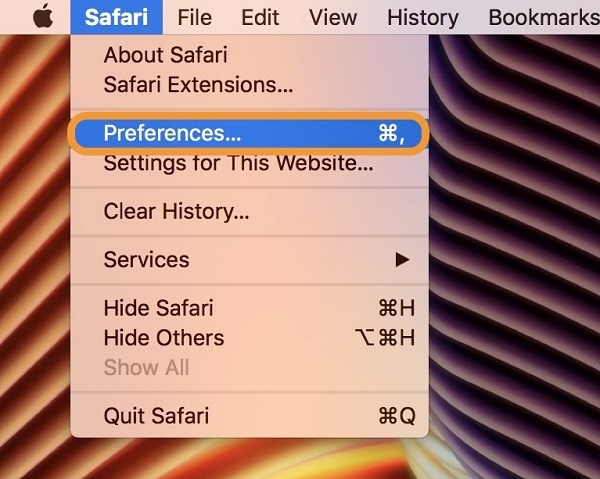
Dette åbner et nyt vindue med forskellige præferencer relateret til Safari. Fra de angivne muligheder skal du bare gå til fanen ‘Adgangskoder’ og indtaste adgangskoden til dit system for at omgå dets sikkerhedstjek.
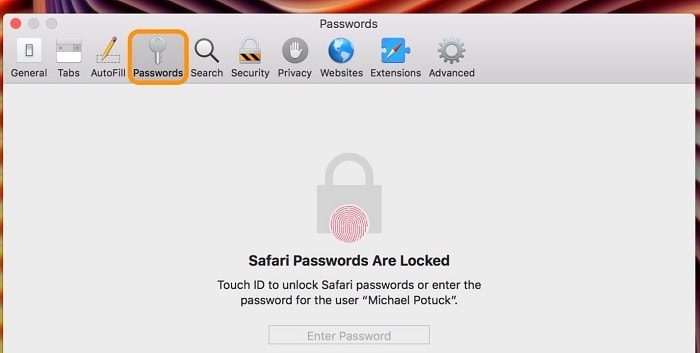
Det er det! Dette vil blot vise alle adgangskoder, der er gemt på Safari. Du kan bare kigge efter det gemte Facebook kodeord og vælg at se eller kopiere det uden problemer.
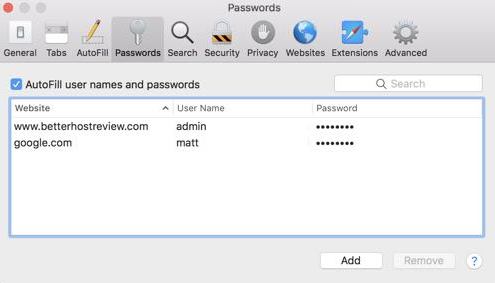
Begrænsninger
Bemærk venligst, at disse løsninger til at gendanne en FB-adgangskode kun virker, hvis du allerede har gemt dine kontooplysninger i din browser på forhånd.
Du kan også have interesse:
Del 3: Sådan hentes eller ændres din Facebook-adgangskode direkte?
Udover at få adgang til din Facebook-adgangskode fra din browser, kan du også ændre eller gendanne dine kontooplysninger direkte fra dens hjemmeside eller app. Dette er platformens native metode, og den bruges mest til at ændre Facebook-adgangskoder.
For at ændre din FB-adgangskode skal du dog have adgang til den e-mail-konto, der er knyttet til dit Facebook-id. Dette skyldes, at når du vil ændre din Facebook-adgangskode, vil du få et engangsgenereret link, der vil lade dig nulstille kontooplysningerne. Her er nogle enkle trin, du kan tage for at nulstille dine FB-kontooplysninger.
Trin 1: Start kontogendannelsesprocessen på Facebook
For at starte tingene kan du bare starte Facebook-appen på din smartphone eller besøge dens hjemmeside i en hvilken som helst browser. Du kan først prøve at logge ind på din FB-konto ved at indtaste den eksisterende adgangskode. Når du har indtastet de forkerte detaljer, får du mulighed for at gendanne din Facebook-konto.
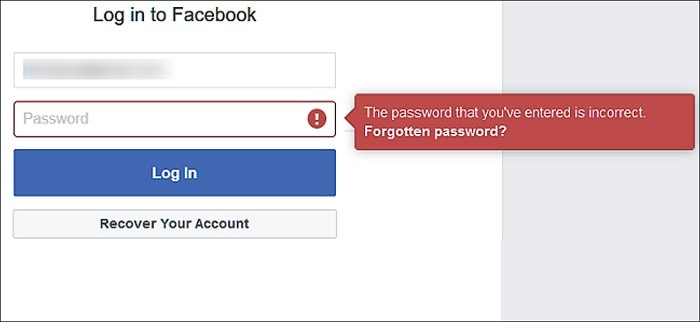
Trin 2: Indtast detaljer om den linkede e-mail-konto på Facebook
Som du vil fortsætte med at gendanne din konto, skal du indtaste telefonnummeret eller e-mail-id’et, der er knyttet til din Facebook-konto. Hvis du indtaster dit telefonnummer, får du en engangskode, mens der sendes et unikt link til din e-mail for at nulstille din adgangskode.
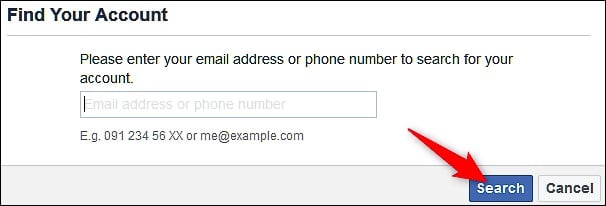
Lad os sige, at du ønsker at gendanne din konto ved hjælp af det tilknyttede e-mail-id. Nu kan du fortsætte, hvordan du ønsker at gendanne din konto og klikke på knappen ‘Fortsæt’.
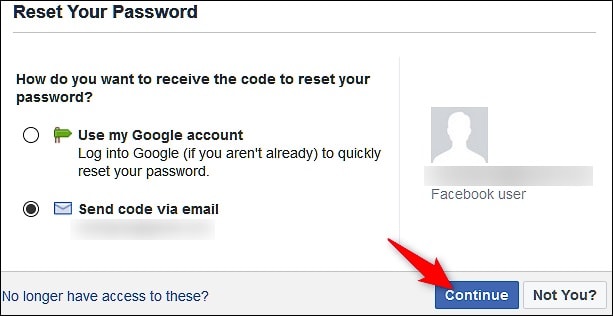
Trin 3: Skift din Facebook-kontos adgangskode
Efterfølgende vil der blive sendt en e-mail til den linkede konto med et dedikeret link for at nulstille din adgangskode. Hvis du har indtastet dit telefonnummer, vil der i stedet blive sendt en engangskode til det.
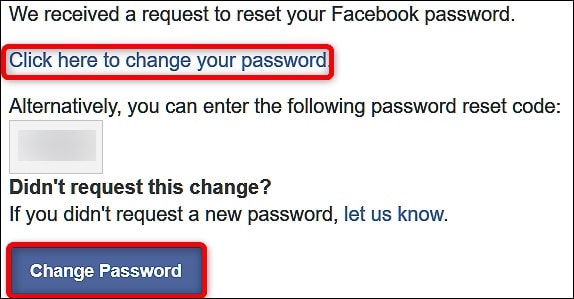
Det er det! Du vil nu blive omdirigeret til Facebook-appen eller -webstedet, hvor du kan indtaste din nye adgangskode. Når du har ændret din FB adgangskode, du bruger de opdaterede kontooplysninger til at få adgang til din konto.
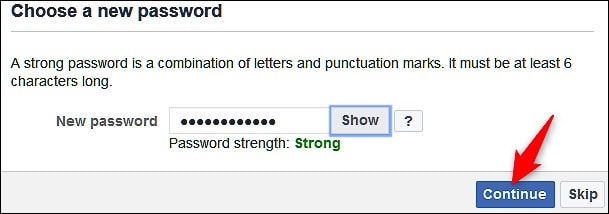
Begrænsninger
Selvom processen er ret enkel, fungerer den kun, hvis du kan få adgang til e-mail-kontoen eller dit telefonnummer, der er knyttet til dit Facebook-id.
Ofte stillede spørgsmål
- Hvordan kan jeg ændre min Facebook-adgangskode?
Hvis du kan logge ind på din Facebook-konto, så kan du bare gå til dens kontoindstillinger for at ændre dens adgangskode. Ellers kan du nulstille din FB-adgangskode ved hjælp af det tilknyttede e-mail-id eller telefonnummer.
- Hvordan gør jeg min Facebook-konto mere sikker?
Du kan aktivere totrinsbekræftelsesprocessen for at forbinde din Facebook-konto med dit telefonnummer. Alternativt kan du også linke FB med en autentificeringsapp (som Google eller Microsoft Authenticator).
- Er det i orden at beholde mine FB-adgangskoder i Chrome?
Mens Chromes adgangskodehåndtering hjælper dig med at holde dine adgangskoder ved hånden, kan den nemt omgås, hvis nogen kender adgangskoden til dit system. Derfor anbefales det ikke at gemme alle adgangskoder i en enkelt manager, der nemt kan knækkes.
Konklusion
Dette bringer os til slutningen af denne omfattende guide til, hvordan du nulstiller eller ændre din Facebook-adgangskode. Som du kan se, kan der være så mange begrænsninger for at ændre din FB adgangskode. Derfor, hvis du blot ønsker at gendanne din Facebook kodeord fra din iPhone, så kan du bare tage hjælp fra DrFoneTool – Password Manager. Det er en brugervenlig og ultra-sikker applikation, der vil lade dig udtrække alle slags gemte eller utilgængelige adgangskoder fra din iOS-enhed.
Seneste Artikler